- Le TPM est une exigence de Windows 11, il est donc important de savoir comment activer le TPM 2.0 à partir du BIOS.
- Le processus est simple et presque le même pour les appareils AMD et Intel.
- En activant cette fonctionnalité, vous améliorerez la sécurité de votre PC et le protégerez des logiciels malveillants.

XINSTALLER EN CLIQUANT SUR LE FICHIER DE TÉLÉCHARGEMENT
Ce logiciel réparera les erreurs informatiques courantes, vous protégera contre la perte de fichiers, les logiciels malveillants, les pannes matérielles et optimisera votre PC pour des performances maximales. Résolvez les problèmes de PC et supprimez les virus maintenant en 3 étapes simples :
- Télécharger l'outil de réparation de PC Restoro qui vient avec des technologies brevetées (brevet disponible ici).
- Cliquez sur Lancer l'analyse pour trouver des problèmes Windows qui pourraient causer des problèmes de PC.
- Cliquez sur Tout réparer pour résoudre les problèmes affectant la sécurité et les performances de votre ordinateur
- Restoro a été téléchargé par 0 lecteurs ce mois-ci.
TPM est une fonctionnalité de sécurité et une exigence de Windows 11 qui a été au centre de la controverse car elle est requise si vous souhaitez installer le dernier système d'exploitation.
Heureusement, la plupart des PC modernes prennent en charge cette fonctionnalité, mais de nombreux utilisateurs avec des PC plus anciens ne l'ont pas. Par conséquent, leurs PC ne sont pas éligibles pour la mise à niveau vers Windows 11.
En ce qui concerne les ordinateurs qui le prennent en charge, les utilisateurs ne savent pas comment l'activer correctement, et nous ne pouvons pas leur en vouloir car ce paramètre est caché dans le BIOS.
Dans nos anciens guides, nous vous avons montré comment activer le TPM dans le BIOS ASRock et aujourd'hui, vous découvrirez comment activer cette fonctionnalité sur d'autres marques de cartes mères.
Comment fonctionne le TPM ?
Le TPM est une puce physique sur votre PC conçue pour protéger l'ordinateur. En l'utilisant, vous vous assurerez que seul un logiciel approuvé peut le démarrer, il protégera donc votre PC contre les logiciels malveillants du chargeur de démarrage.
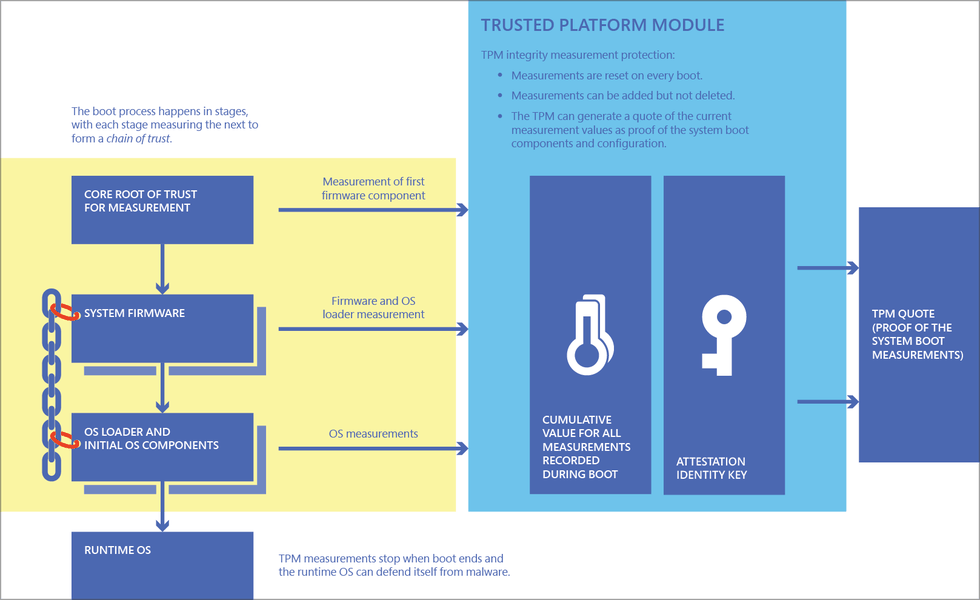
De plus, cet appareil est utilisé pour le cryptage complet du disque et il contient la clé cryptographique nécessaire pour accéder à votre lecteur.
Pour en savoir plus, nous vous suggérons de lire notre Article Windows 11 et TPM pour des informations approfondies.
Quels sont les différents types de TPM ?
Il existe plusieurs types de TPM, et le TPM discret est le choix le plus sûr car il est séparé des autres matériels.
De nombreux fabricants utilisent la version intégrée qui est ajoutée à d'autres puces. Les versions basées sur le micrologiciel sont également populaires et s'exécutent dans un environnement d'exécution fiable sur votre CPU.
Les TPM d'hyperviseur sont conçus pour s'exécuter dans un environnement d'exclusion isolé à l'intérieur d'une machine virtuelle. Le dernier type est la version du logiciel, mais ils sont considérés comme vulnérables.
Pour en savoir plus sur les différentes versions, nous vous suggérons de lire notre Guide TPM 1.2 vs 2.0 pour une comparaison côte à côte.
Comment puis-je activer le TPM 2.0 dans le BIOS ?
1. Activer TPM 2.0 dans le BIOS ASUS
Pour les cartes mères Intel
- Pendant que votre système démarre, continuez à appuyer Suppr.
- Naviguez vers le Avancée section.
- Dirigez-vous vers Configuration PCH-FW.
- Localiser PTT et réglez-le sur Permettre.
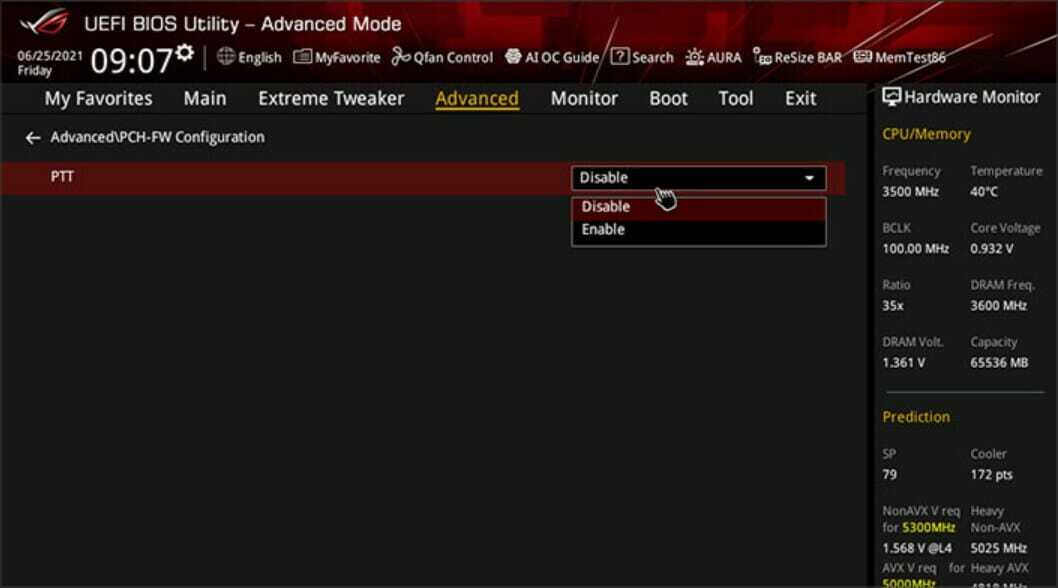
- Sélectionner d'accord lorsque l'avis apparaît.
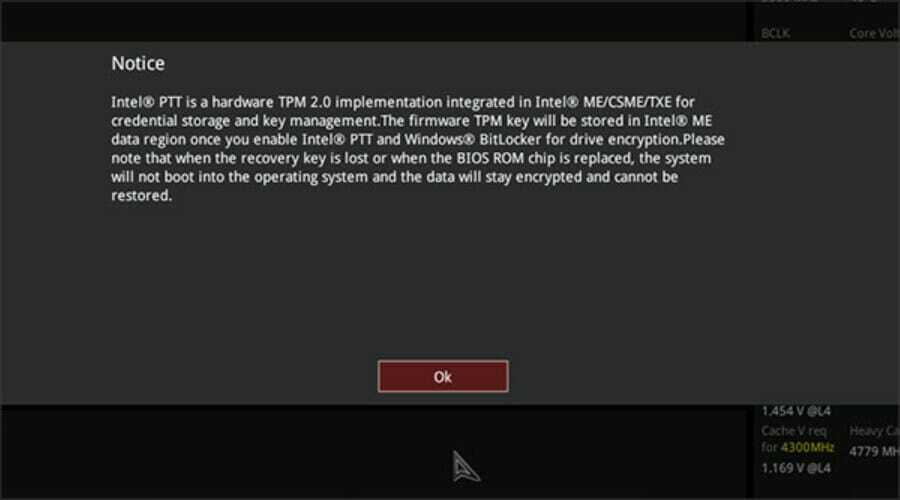
- Maintenant, appuyez sur F10 pour enregistrer les modifications.
- Redémarrez votre ordinateur.
Pour les cartes mères AMD
- Continuez à appuyer sur le Suppr key pendant que votre système démarre.
- Lorsque vous accédez à l'UEFI, accédez à la Avancée section.
- Dirigez-vous maintenant vers le Configuration AMD fTPM section.
- Localiser Sélection du périphérique TPM, et réglez-le sur Micrologiciel TPM.
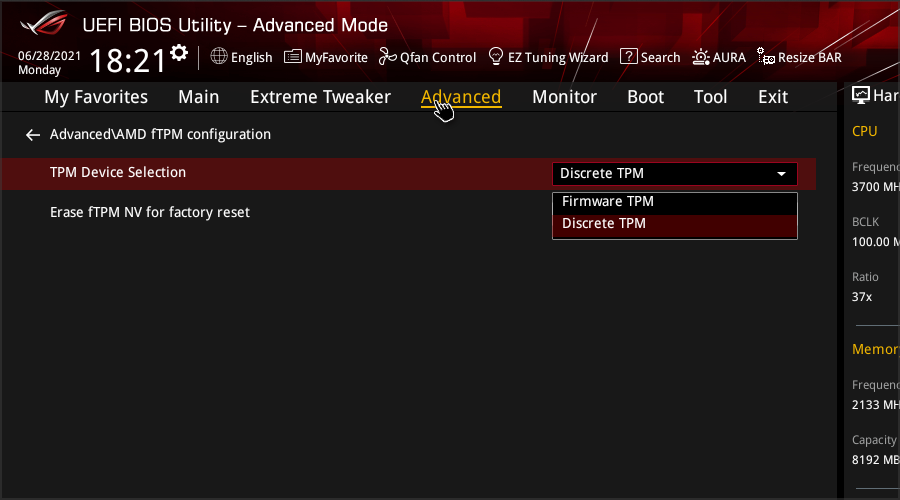
- presse F10 pour enregistrer les modifications et redémarrer votre PC.
2. Activer TPM 2.0 dans le BIOS sur Dell
- Pendant que votre appareil démarre, continuez à appuyer sur le F2 clé.
- Élargir la Sécurité section.
- Sélectionner Sécurité TPM 2.0.
- Sois sûr que TPM activé est vérifié et Activée est sélectionné.

- Enregistrez les modifications et redémarrez votre PC.
3. Activer TPM 2.0 dans le BIOS sur HP
- Continuez à appuyer F10 pendant que votre PC augmente.
- Une fois que vous entrez dans le BIOS, dirigez-vous vers le Sécurité languette.
- Localiser État du module de plateforme sécurisée et réglez-le sur Activée.
- Enregistrez les modifications et redémarrez votre ordinateur.
4. Activer TPM 2.0 dans le BIOS sur Lenovo
- Continuez à appuyer sur F2 pour entrer dans le BIOS pendant que votre système démarre.
- Une fois entré, rendez-vous sur le Sécurité section.
- Localiser Technologie de confiance de la plate-forme Intel ou Processeur de sécurité de la plate-forme AMD et réglez-le sur Activée.
- presse F10 pour enregistrer les modifications.
- Redémarrez votre ordinateur.
Comment vérifier si mon PC a le TPM ?
- presse les fenêtres Touche + X et sélectionnez Gestionnaire de périphériques de la liste.

- Élargir la Dispositif de securité section.
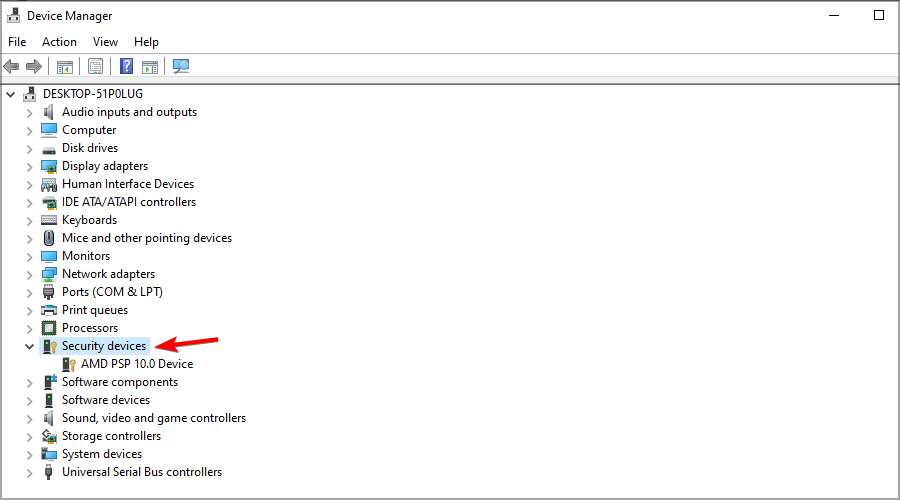
- Si les périphériques de cette section sont activés, cela signifie que votre PC prend en charge le TPM.
Pour vérifier si TPM est activé, procédez comme suit :
- presse les fenêtres Touche + R.
- Taper tpm.msc et appuyez sur Entrer.
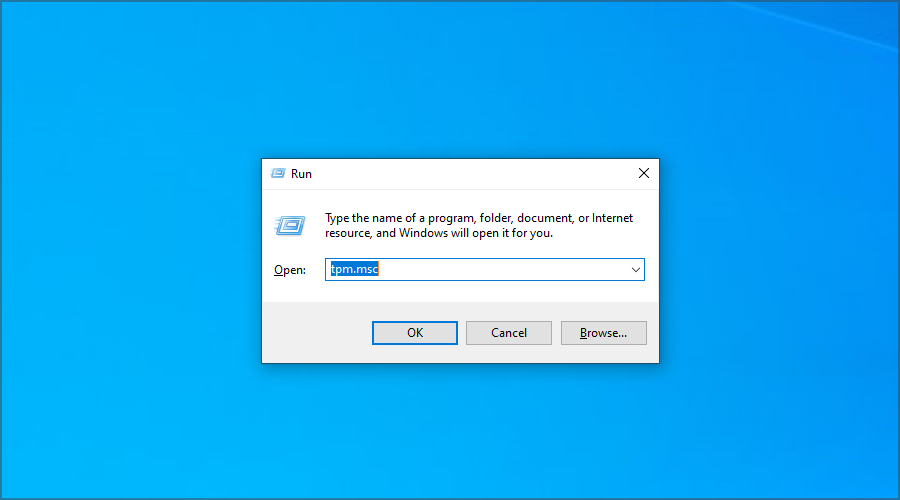
- Dans la nouvelle fenêtre, vous devriez voir si votre TPM est activé.
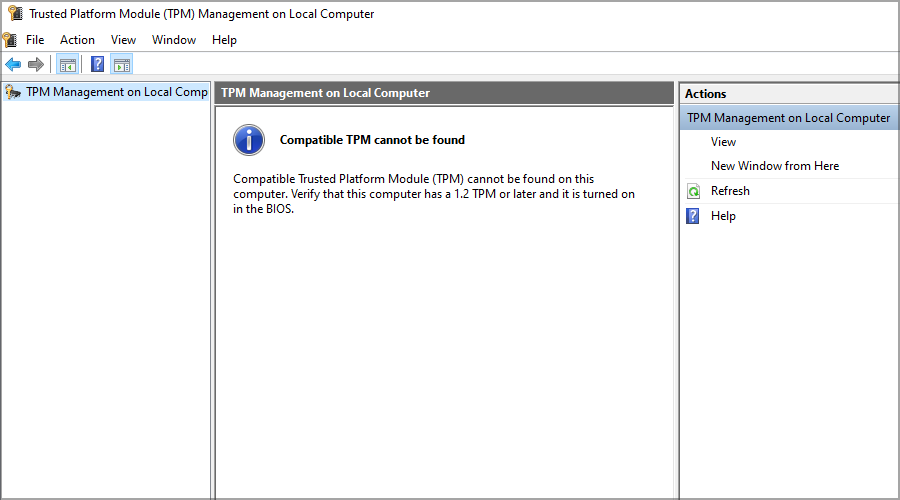
Windows 11 nécessite-t-il un TPM ?
Oui, le système d'exploitation nécessite l'installation de TPM, ce qui a suscité de nombreuses controverses parmi les utilisateurs, car tous les appareils plus anciens ne prennent pas en charge cette fonctionnalité.
Cependant, il existe des moyens de installer Windows 11 sans TPM, mais si vous choisissez de le faire, votre PC peut être vulnérable aux attaques de logiciels malveillants.
Dans ce guide, nous vous avons montré comment activer le TPM 2.0 dans le BIOS sur différentes marques de cartes mères. Comme vous pouvez le voir, le processus est assez similaire, quelle que soit la marque que vous utilisez.
Cependant, gardez à l'esprit que les fabricants de processeurs utilisent une terminologie différente pour TPM, alors gardez un œil sur, surtout si vous utilisez Intel.
Avez-vous réussi à activer le TPM en suivant les instructions de ce guide? Si tel est le cas, n'hésitez pas à nous le faire savoir dans la section commentaires ci-dessous.

![5+ meilleurs logiciels de sécurité pour les petites entreprises [Liste 2021]](/f/d0ba5dcaa3329a34dd1d18f6072aa741.jpg?width=300&height=460)
